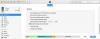Le app di terze parti possono proteggere le foto private da occhi indiscreti.
Credito immagine: Justin Sullivan/Getty Images News/Getty Images
Gli album fotografici privati non sono un'opzione nell'app Foto nativa di iPhone. Chiunque prenda in prestito il tuo telefono, può facilmente aprire l'app Foto per vedere tutte le foto che hai salvato. Per mantenere private le tue immagini, installa un'app dall'App Store. Le versioni premium e lite sono disponibili per diverse app che proteggono con password le foto archiviate nell'app. Per un ulteriore livello di sicurezza, alcune di queste app forniscono password esca e scattano istantanee di chiunque tenti di hackerare l'app.
Foto Privata
Passo 1
Scarica e installa l'app Foto privata dall'App Store sul tuo iPhone. Apri l'applicazione. Lo schermo mostra diverse cartelle con titoli come "Famiglia" e "Amici".
Video del giorno
Passo 2
Tocca il pulsante "Impostazioni" e seleziona "Codice principale" per impostare un codice per l'app. Inserisci il passcode due volte come richiesto. L'app non può essere riaperta senza questo passcode.
Passaggio 3
Tocca di nuovo il pulsante "Impostazioni". Seleziona "Codice esca". Inserisci un passcode diverso come richiesto. Chiunque inserisca questo passcode non può vedere le cartelle private o modificare le cartelle nell'app.
Passaggio 4
Crea una nuova cartella toccando il pulsante "Nuovo" nella parte inferiore dello schermo. Digita un nome per la cartella, ad esempio "Privato". Attiva l'opzione "Nascondi copertina cartella". Questo nasconde la cartella a chiunque utilizzi la password esca.
Passaggio 5
Tocca la cartella "Privata" per aprirla. Tocca il pulsante "Importa" per importare una foto dall'app Foto. In alternativa, se sei connesso al tuo computer tramite Wi-Fi, puoi accedere alle foto dalla tua libreria di iTunes. Puoi anche scattare una foto toccando l'app "Fotocamera" nella parte inferiore dello schermo.
Passaggio 6
Seleziona le foto che desideri importare nella cartella e tocca "Importa".
Passaggio 7
Apri il menu Impostazioni in qualsiasi momento dopo aver effettuato l'accesso all'app e seleziona "Rapporti di intrusione". Ogni volta che qualcuno tenta senza successo di aprire l'app, l'app registra la data, l'ora e il tentativo di password. L'app scatta anche una foto della persona senza usare il flash e la salva nel Report di effrazione.
Cassaforte di foto privata
Passo 1
Scarica e installa l'app Private Photo Vault dall'App Store di iPhone.
Passo 2
Avvia l'app. Un tutorial spiega rapidamente il processo di base. Inserisci un codice quando richiesto. Puoi anche aggiungere un indirizzo email che può essere utilizzato per recuperare un passcode dimenticato.
Passaggio 3
Tocca il pulsante "Importa". Puoi importare foto dal rullino fotografico o da iTunes su un computer e puoi scattare una foto utilizzando la fotocamera del tuo iPhone dall'interno dell'app
Passaggio 4
Seleziona una foto o scatta una foto. Si trova all'interno della cartella "Primo album".
Passaggio 5
Chiudi l'app. Non può essere aperto di nuovo senza il passcode. Ulteriori funzionalità come una password esca e il salvataggio dei video sono disponibili acquistando la versione a pagamento dell'app nel menu Impostazioni.
Gestore di foto e video segreti Lite
Passo 1
Installa l'app Secret Photo & Video Manager Lite dall'App Store sul tuo iPhone.
Passo 2
Avvia l'app. Ti chiede di inserire una nuova password. Digita una password e ridigitala per confermare di averla digitata correttamente. Questo visualizza una cartella Rullino foto. Tieni presente che questa cartella non è la stessa della cartella Rullino foto nell'app Foto.
Passaggio 3
Tocca il pulsante "+" per aggiungere una foto dall'app Foto alla cartella Rullino foto dell'app. In alternativa, tocca il pulsante "Fotocamera" per scattare una foto utilizzando la fotocamera del tuo iPhone dall'interno dell'app.
Passaggio 4
Tocca il pulsante "Impostazioni" e quindi attiva l'opzione "Decoy abilitato". Inserisci una password esca e confermala. Chiunque utilizzi questa password per accedere all'app vedrà le tue cartelle ma non vedrà le foto all'interno. Puoi eseguire l'upgrade per funzionalità aggiuntive dal menu Impostazioni.
Avvertimento
Le informazioni in questo articolo si applicano all'iPhone con iOS 6.1. Può variare leggermente o in modo significativo con altre versioni o prodotti.